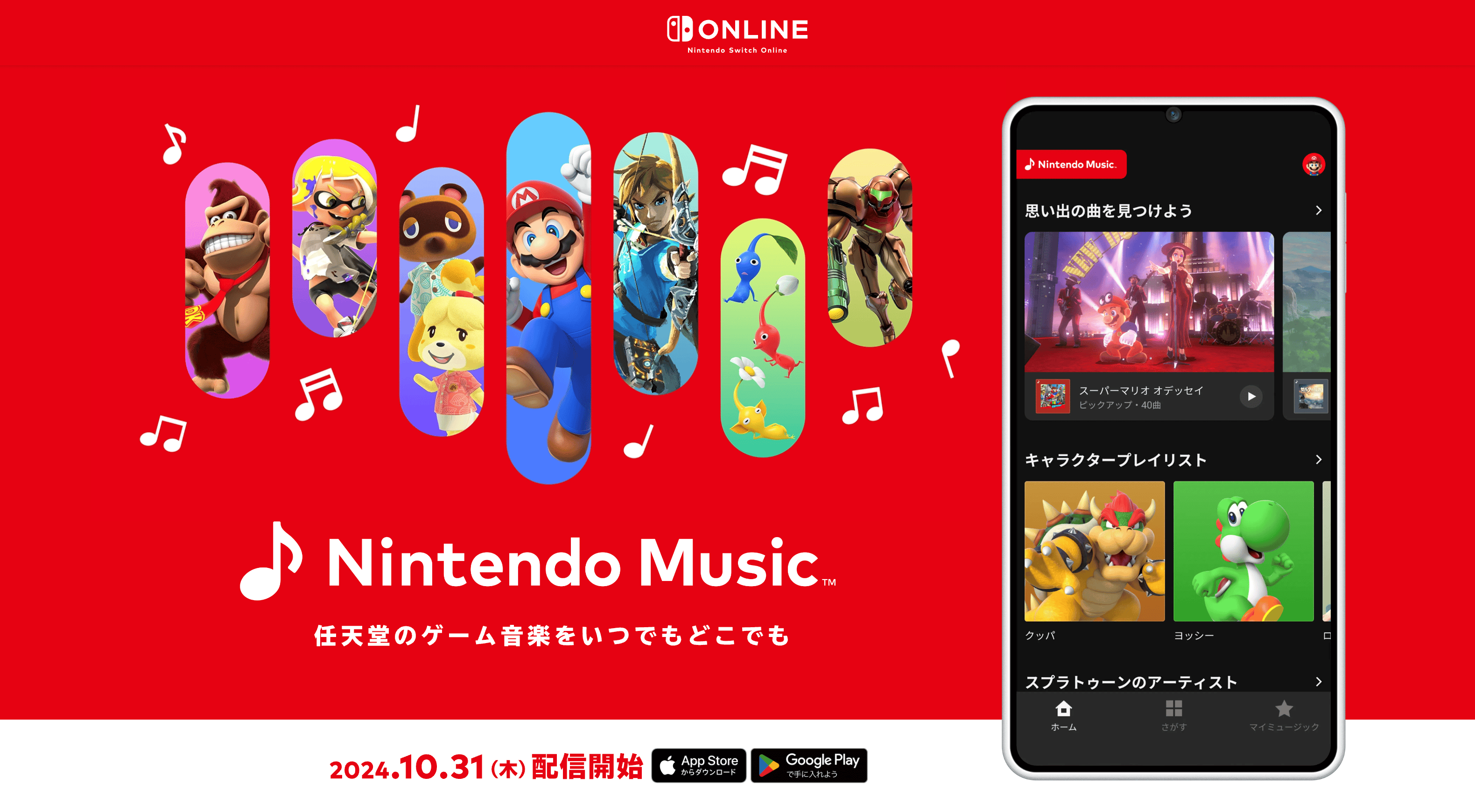@JUNP_Nです。iPhoneの写真加工アプリで一番使用頻度が高く、長く愛用していた「TiltShiftGen」がiOS 7対応アプリ「TiltShiftGen2」として生まれ変わりました!このカメラアプリはやっぱり楽しいです!
ミニチュア加工だけじゃない!フィルター機能も追加されたので日常的に使えそう!
今までの「TiltShiftGen」ではフィルター機能はなかったのですが、iOS 7に対応してフィルター機能も追加されました。
もちろん今までのようにミニチュア風写真は簡単に作成することができます。
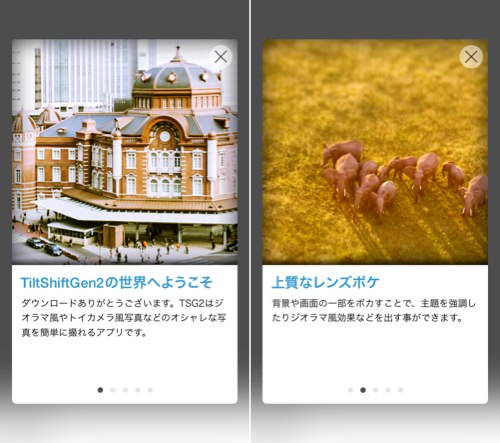
「TiltShiftGen2」のポイントはミニチュア風写真を作れるということ、作り方もアプリ内で説明をしてくれるので初めて触る人でも簡単にミニチュア風写真が作れます。
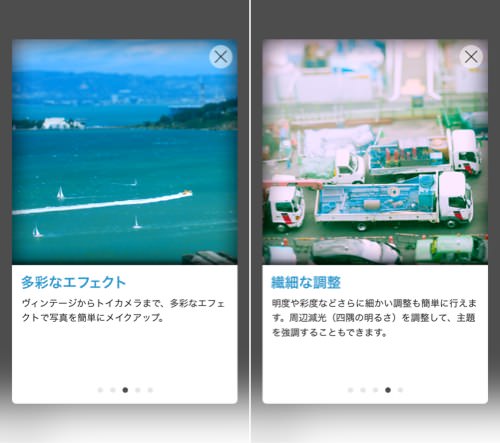
作成された画像はTwitterやFacebookへの共有ができます。
実際に起動した画面が画像右。アプリ内のカメラでその場で写真を撮ることもできますが、カメラロールから写真を選んで加工することもできます。
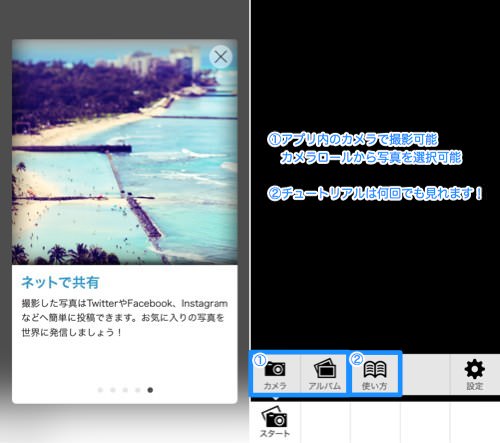
机の上に置いてあった「ダンボー」を撮影してみました。撮影したばかりだと写真中心から円状にボカシが入っていますが、ダンボーからずれているので調整してみます。
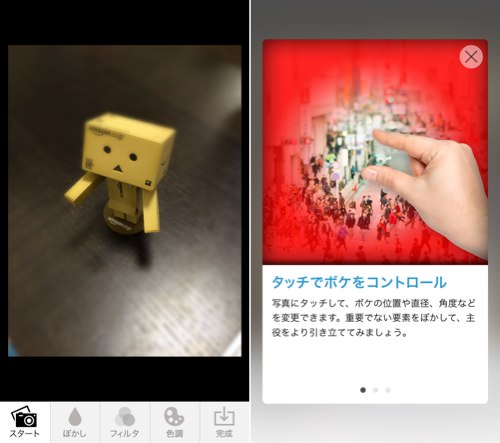
チュートリアルで表示されるように、ボケのサイズは画面をタッチすることで変更可能。ボケの形も円状、楕円状、線状と選択することができます。
ミニチュア風写真を撮影する時のコツも教えてくれます。
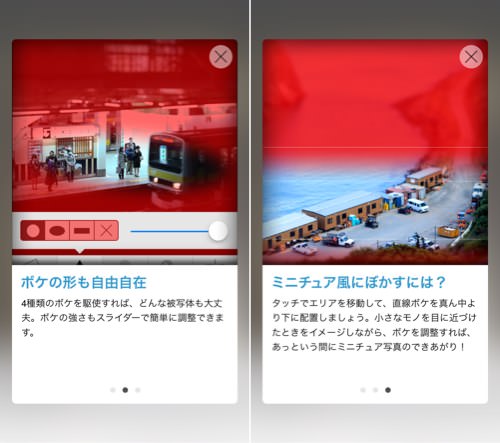
今回は円状のボカシを選択肢てダンボーを中心にボカシてみました。続いてフィルターの選択。
フィルターは全部で9種類あります。おすすめは「Toy Lens」おもちゃみたいな色合いになります。
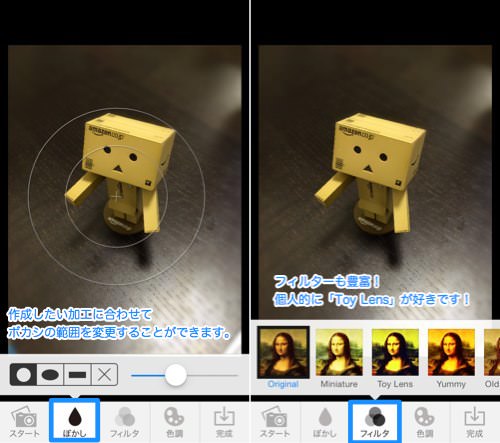
完成した画像はSNSへ投稿することができますが、iOSの機能を使ってのシェアになるので、あらかじめ設定アプリでTwitterやFacebook、Flickrなどの設定を済ませておくことが必要です。
アプリ内の設定項目では画像の保存サイズなども変更することができます。
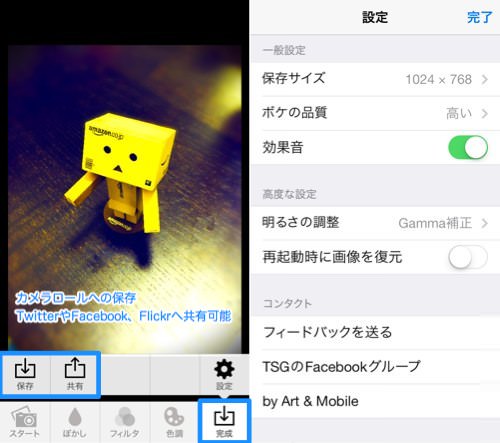
最初は使い方を忘れてしまうと思うので、チュートリアルを見ながら色々と試してみると思い通りの写真や加工ができるようになると思います。
特にミニチュア写真を撮るコツは覚えておくと楽しいです。
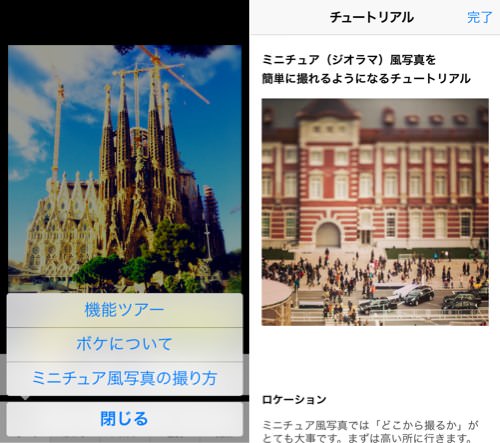
「色調」の項目で鮮やかさを高め、明るさを高め、コントラストを強くして、あとは微調整。ミニチュア風写真にするためには加工方法だけじゃなくて、撮影時にも気をつけておいたほうがいいこともありますが、それはチュートリアルを読んでもらえれば大丈夫!
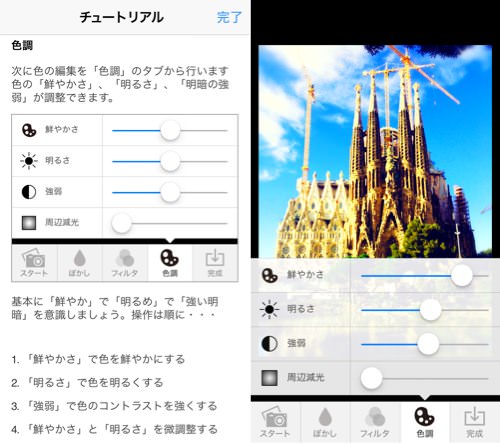
で、完成したダンボーの写真がこちら。

他にもカメラロールに入っていた画像を加工してみました。

なんだか幻想的な写真になりました。

有料のアプリですが、iPhoneの写真加工アプリの定番として長く利用できることは間違いなしです!
是非お試しください!